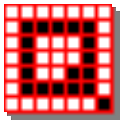应用简介
XYplorer是电脑上的一款强大的多标签文件管理器,甚至能够完全代替Windows本身的资源管理器来使用。它提供多面板操作、UNC 路径分解复制、将程序固定至任务栏、快捷文件新建等不常见的高效功能。对于电脑里文件资源较多的用户来说XY资源管理器绝对能给你的文件整理提供了极大的辅助。

【功能特色】
【文件筛选】XYplorer还同时提供了强大的文件筛选工具并支持用户自行设定的文件类型(单种或多种拓展名),其将为您筛选并显示某一或数个类型的所有文件以方便您进行批量操作。

【文件操作】XYplorer 很注重用户体验,完整的重绘了文件操作对话框,在文件操作完成或暂停时您可以清晰的检查文件处理的情况以及进度报告。若遇到重复文件,也不会像资源管理器一样提供模棱两可的选择项目,而是直观的显示处理方式(覆盖、增量命名、跳过、忽略等)。

【自定义命令】在平日整理文件时可能经常需要将某些类型的文件移动至某个文件夹,通过定义 XYplorer 用户命令,您可以先使用筛选工具选择您所需要处理的文件然后按下所定义的快捷键即可将文件备份、移动至指定文件夹,亦可对其路径进行自定义,例如按时间、按长度、按数量等方式建立文件夹等等。您可以单击动作后的技巧找到所有的可代替值,例如时间、路径、长度等。

【文件标签】当您在面对无数按日期命名的图像文件时,您可能对寻找某一类文件深感无奈或者无比烦躁,那么您可以体验一下 XYplorer 所带来的标签功能。完成标记后您可以将轻易并且快速的提取与其标签相同文件或您也可以对某个工程项目的文件进行标注,加速您的查找类似文件的速度。

【脚本处理】XYplorer 在主界面左下角集成了目录功能,可以方便的为您自动处理一些任务并提供一系列示例为您展示其强大的可编程性,例如生成当前目录文件列表,将文件从上方面板复制至下方面板中以及调用编码器自动转化音视频文件等。

【怎么设置语言】
很多小伙伴在安装好后打开软件是英文界面,其实软件是自带中文语言的,点击上方的【Help】菜单,选择【Select Language】。

然后在弹出来的语言选择菜单中选择【简体中文】,确认后,系统会自动下载中文语言包,这在期间会软件会出现卡顿未响应等情况,请耐心等待,系统下载好后会自动切换到中文,无需重启软件。

当然了如果你有XYplorer的中文语言包,那么你也可以选择点击Select Local Language File来自行导入中文语言包。
【如何隐藏文件夹】
首先定位到想要隐藏的文件夹,选择后右键在菜单中点击属性,然后在属性编辑框中勾选【隐藏】即可。

然后你的文件夹就会隐藏起来了,如果想要让xyplorer显示隐藏的文件或者文件夹。那么请点击上方的【工具】-【配置】(快捷键F8),在配置列表中选择【常规】里面【树和列表】,勾选【显示隐藏文件和文件夹】和【显示系统文件和文件夹】。

这样一来隐藏文件就能以透明的形态暂时让你看到,和Windows自带的一摸一样。
【如何分组显示】
xyplorer的分组显示是以文件筛选的形式来展现,进入一个文件夹,里面有许许多多的文件,你可以通过点击上方的【类型统计和过滤器】来查看当前文件夹中的文件类型,里面可以显示当前文件夹中有多少类型的文件,括号内的数字代表着该类型文件有多少个。

当然了你也可以点击旁边的新增过滤器规则,使用正则表达式来自定义文件过滤的规则。

【更多常见问题】
如何设置 XYplorer 为默认文件管理器?
在 XYplorer 界面中点击 F9 进入配置菜单后,在外壳集成中选择设置默认文件管理程序即可。
注册向导
在您收到授权邮件后,通过以下步骤使用您的授权激活软件:
一、运行 XYplorer 并点击「帮助 > 解锁试用版本」按钮,在弹出的界面中填入自己的名称和密钥,并点击「确定」按钮:
二、在重启软件后即可注册成功。